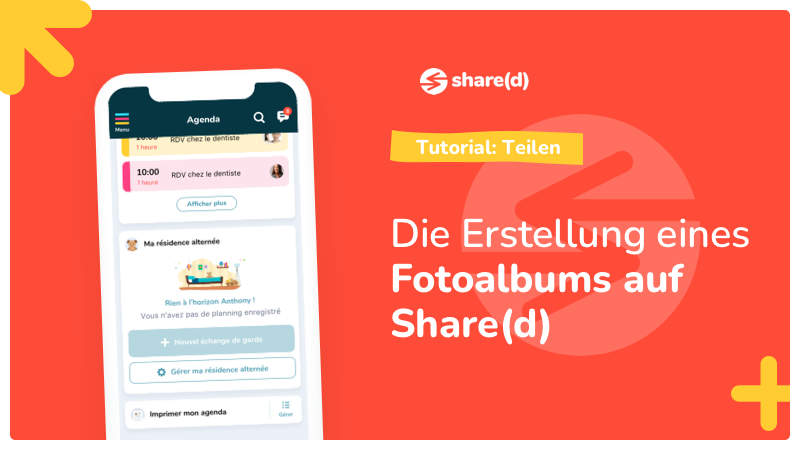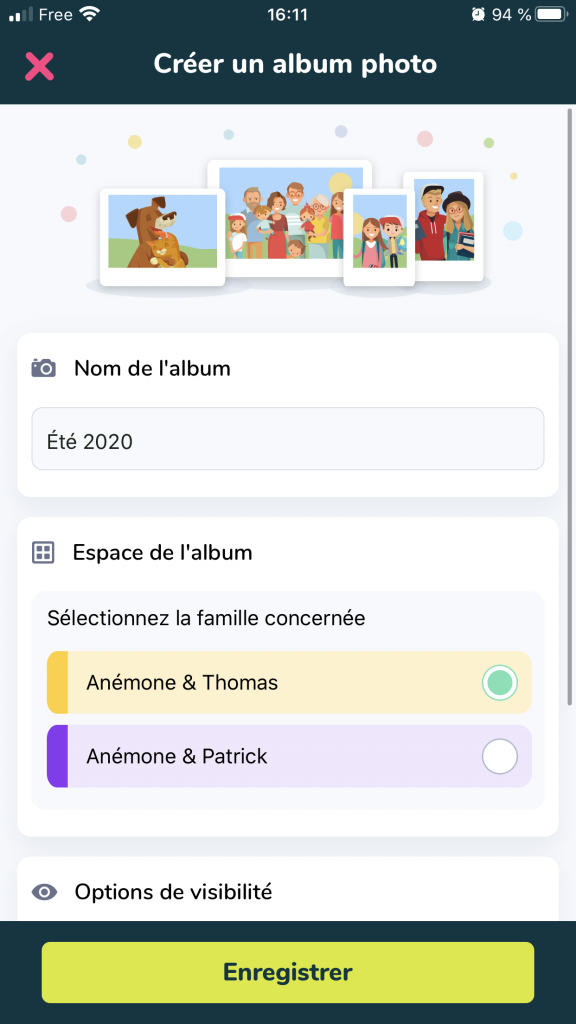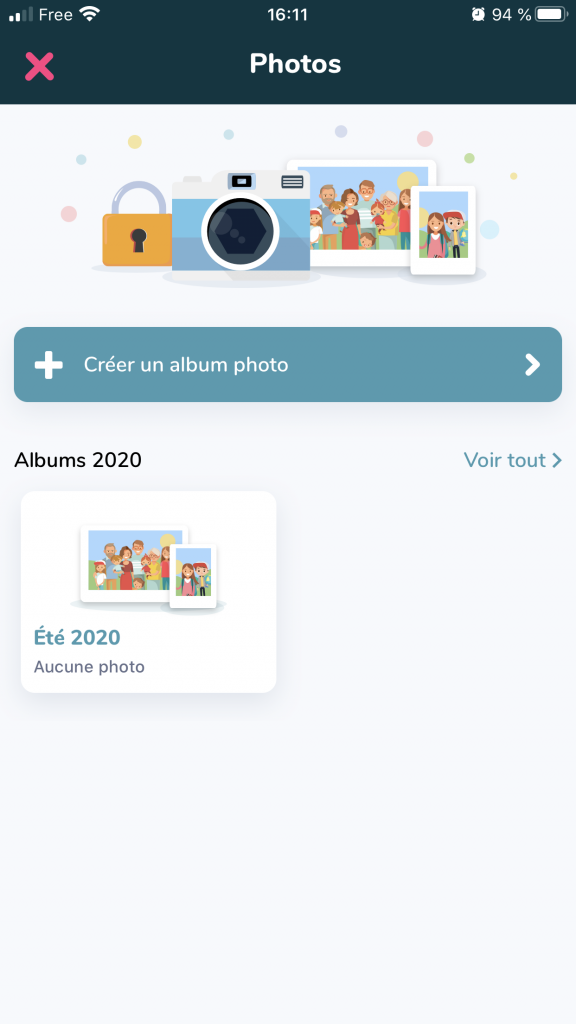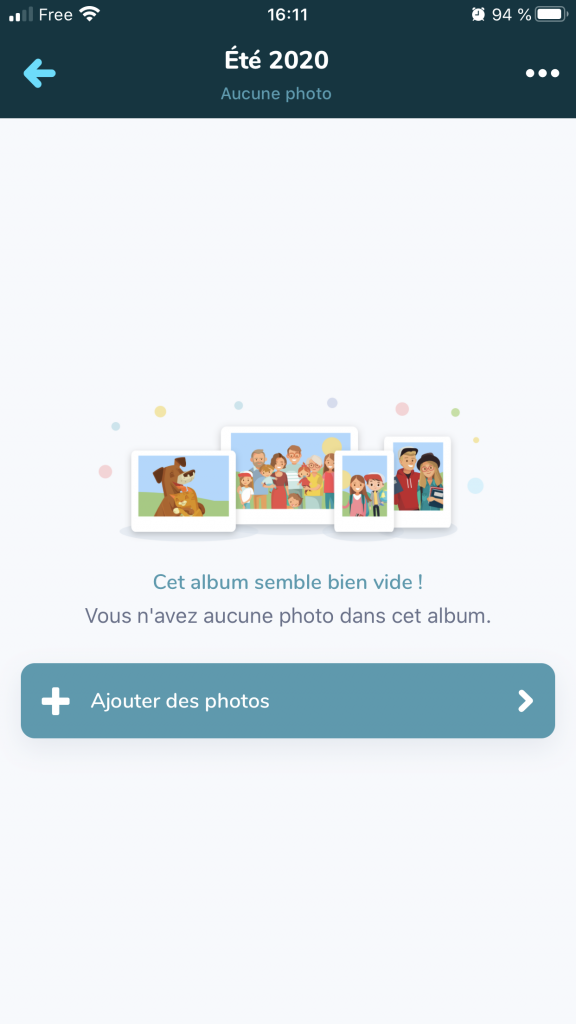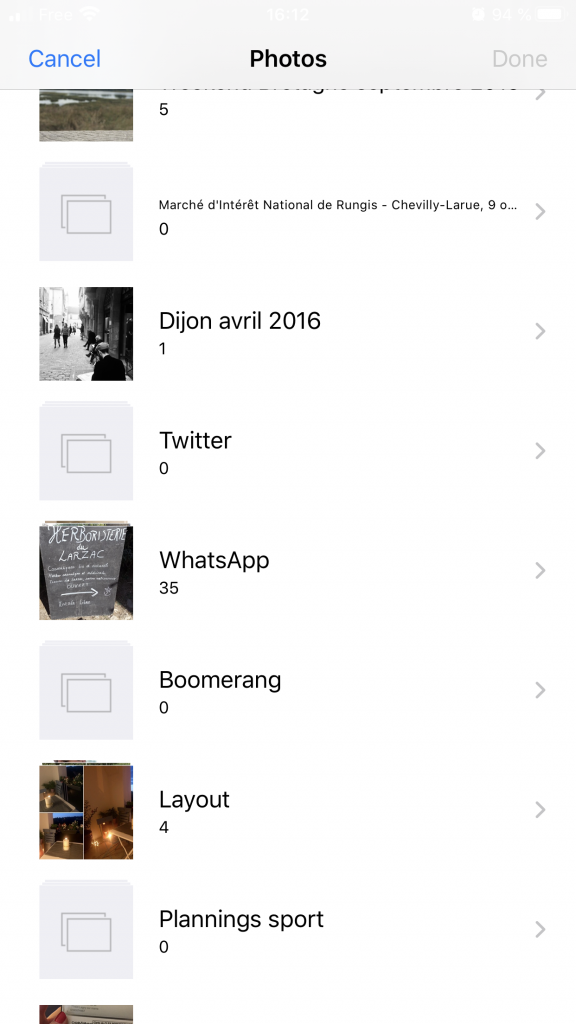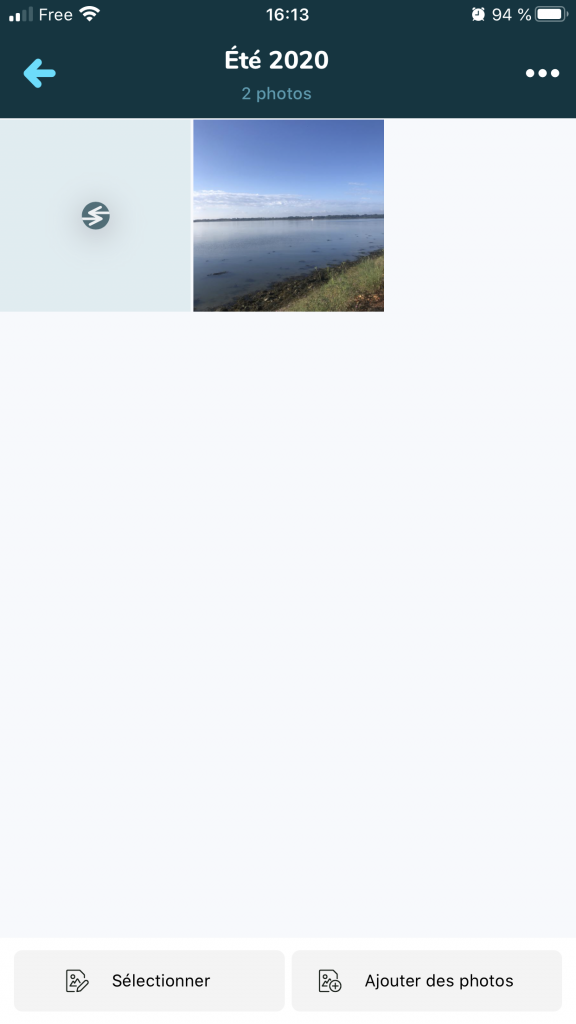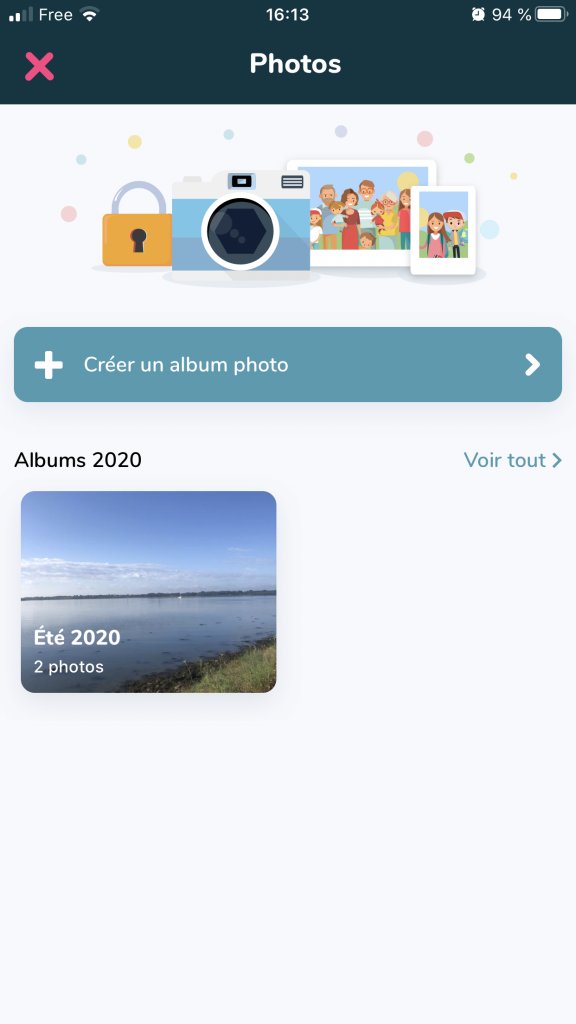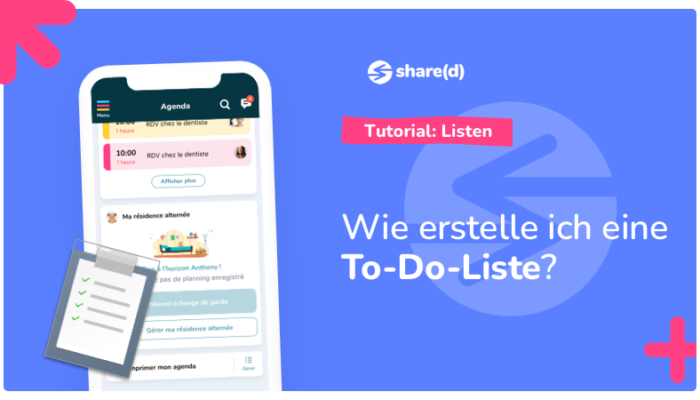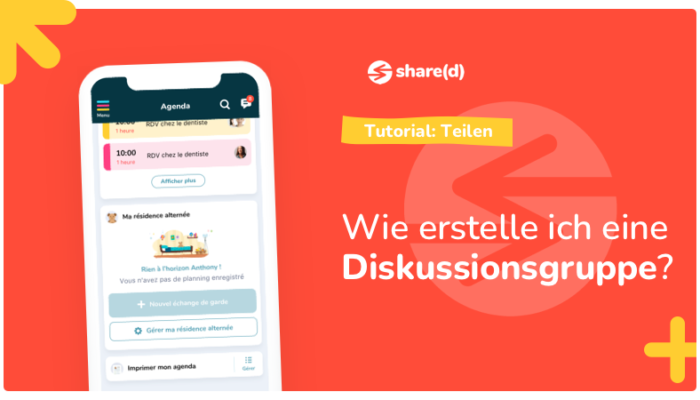Möchten Sie bei der Verwendung Ihrer Share(d)-App begleitet werden? Dieses Tutorial ist für Sie! Erfahren Sie, wie Sie ein Fotoalbum in der App Share(d) erstellen.
Sie haben zwei Möglichkeiten, ein Foto hinzuzufügen:
- Direkt von der Startseite
- Aus dem Bereich „Meine Fotoalben“
Von der Startseite
- Melden Sie sich bei der App an und klicken Sie auf die Schaltfläche „ + “
- Klicken Sie auf „Fotoalben“
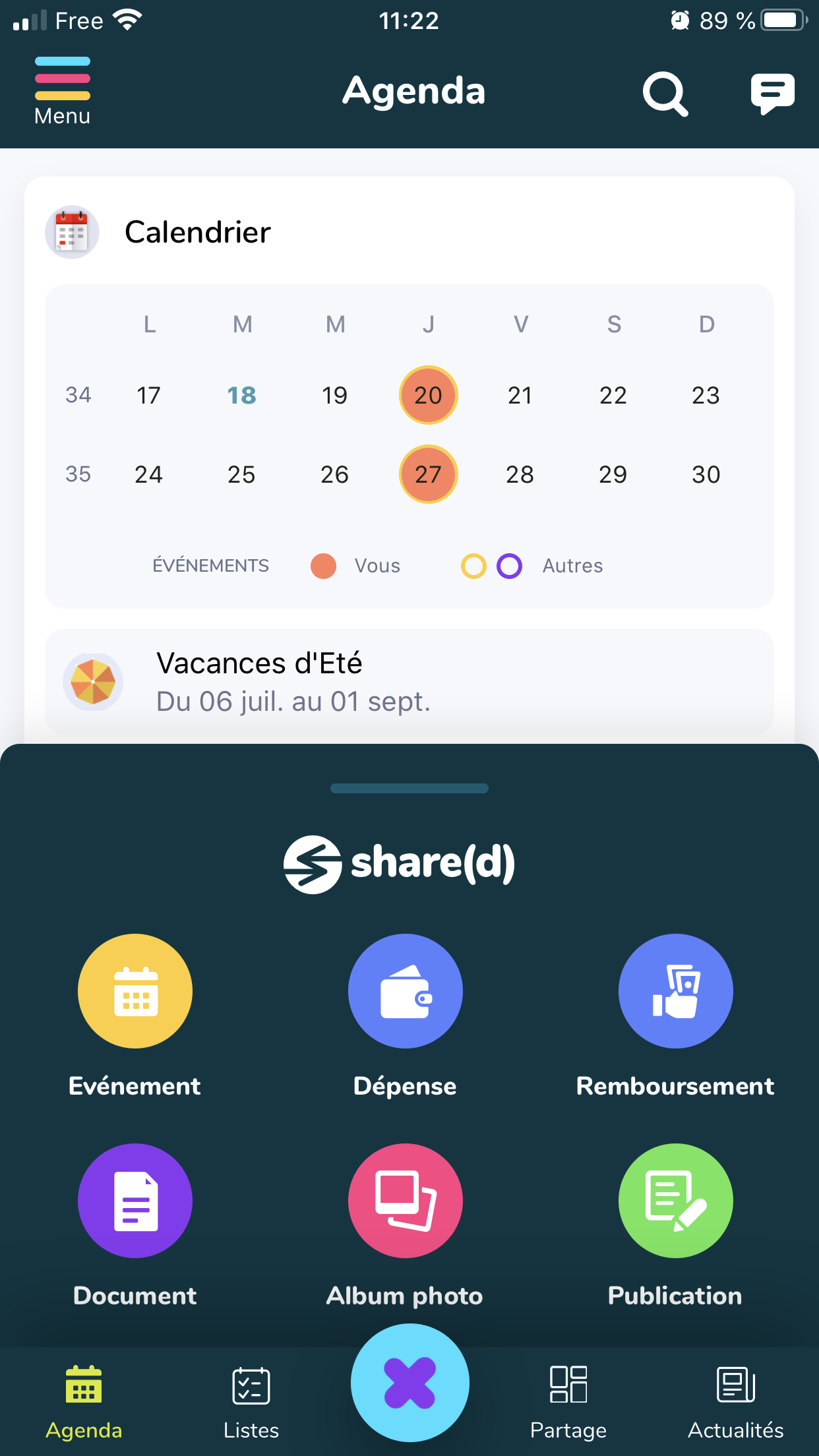
- Klicken Sie dann auf die Schaltfläche „+ Neues Fotoalbum“
- Geben Sie anschließend den Namen des Albums ein, z. B.
„Sommer 2020“ - Ordnen Sie die entsprechende Familie zu
- Verwalten Sie die Sichtbarkeit des Albums: privat oder für ausgewählte Personen freigegeben
- Klicken Sie auf „Speichern“
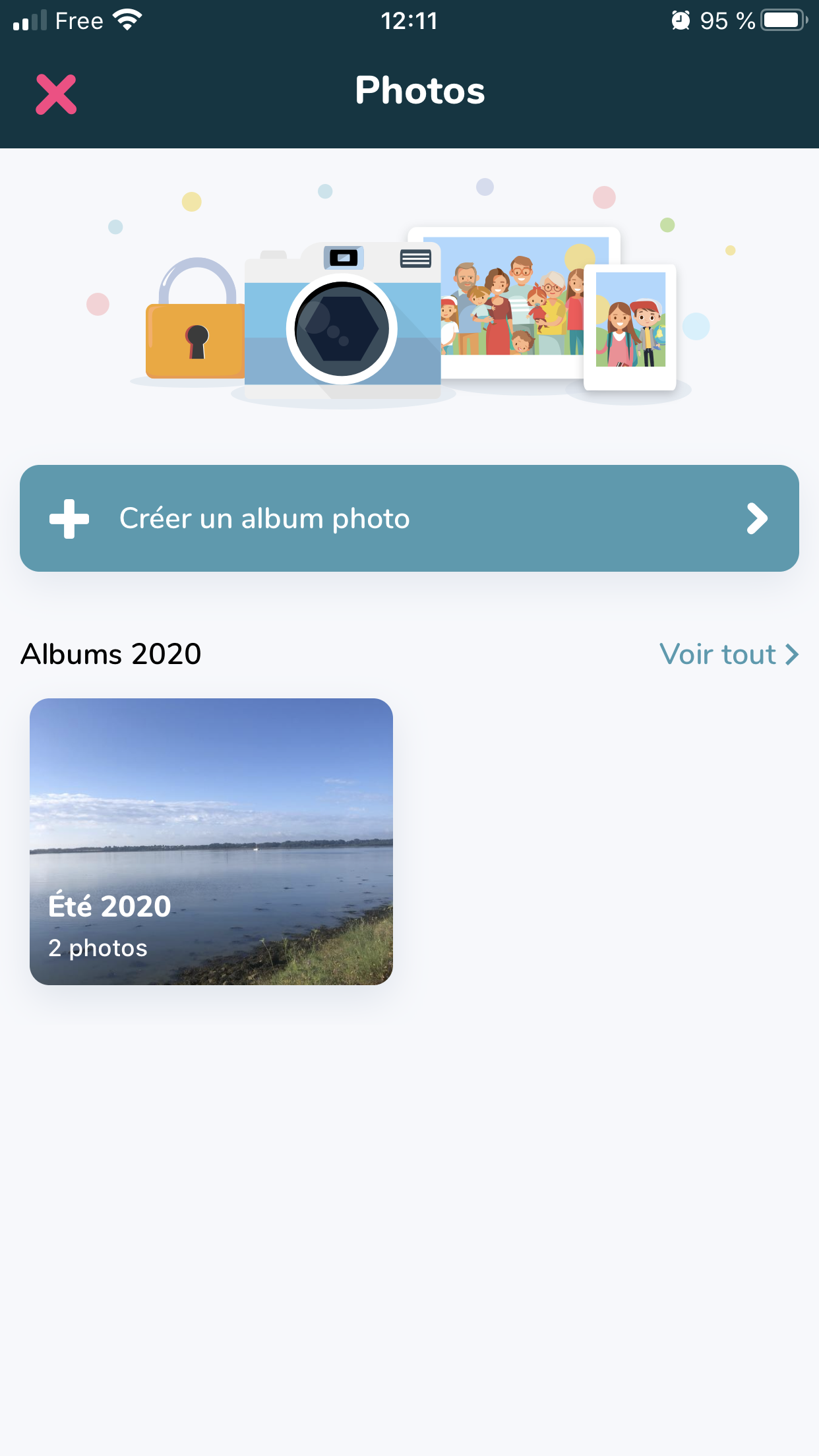
Aus dem Bereich „Meine Fotoalben“
Schritt 1: Gehen Sie zum Menü
- Melden Sie sich wie gewohnt bei der App an und klicken Sie auf dem Startbildschirm auf das „Teilen “-Symbol am unteren Rand des Bildschirms
- Dies ist der Bildschirm, der angezeigt wird:
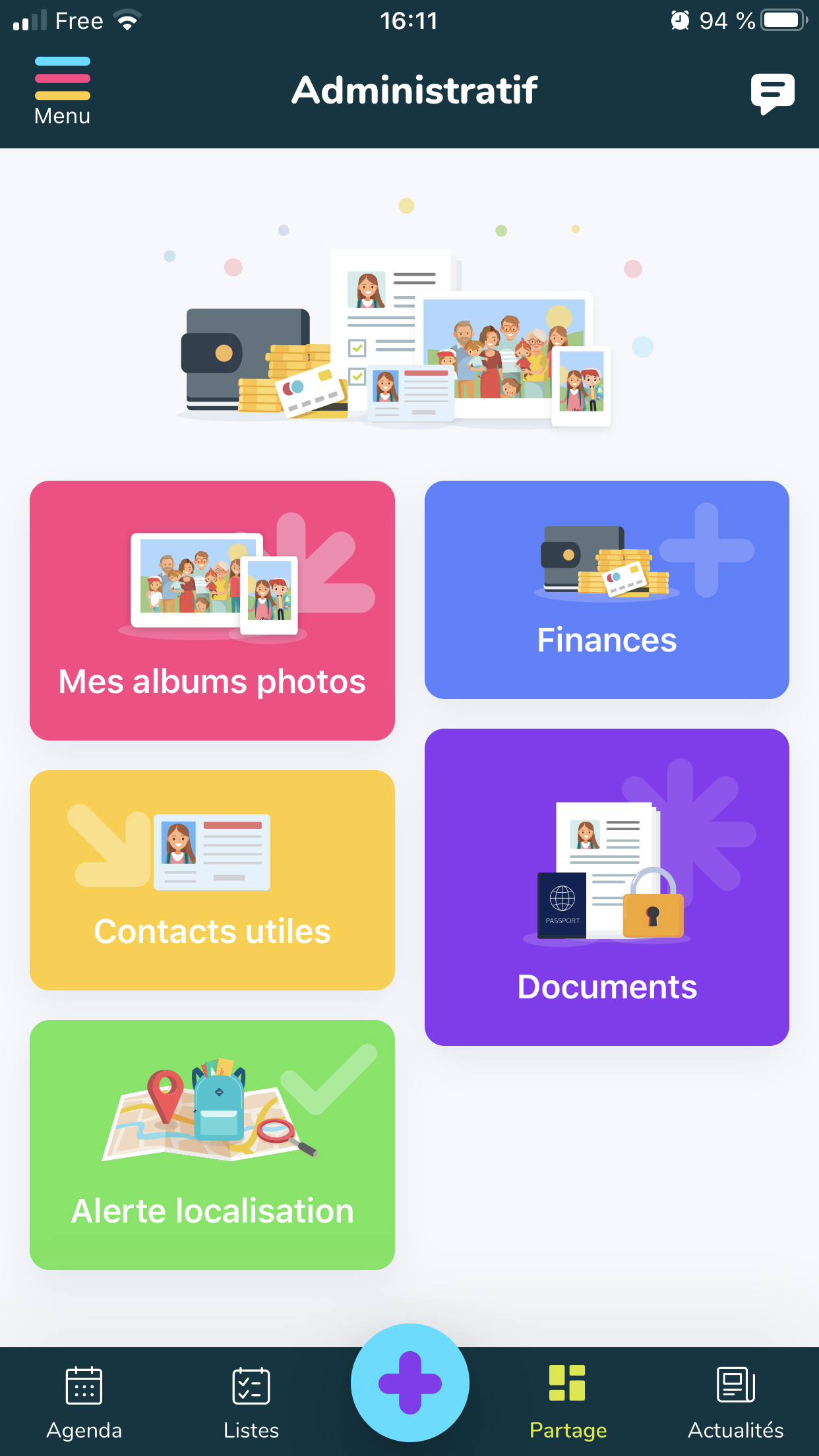
Schritt 2: Ein Fotoalbum erstellen
- Klicken Sie auf den Block „Meine Fotoalben“
- Klicken Sie auf „+ Neues Fotoalbum“
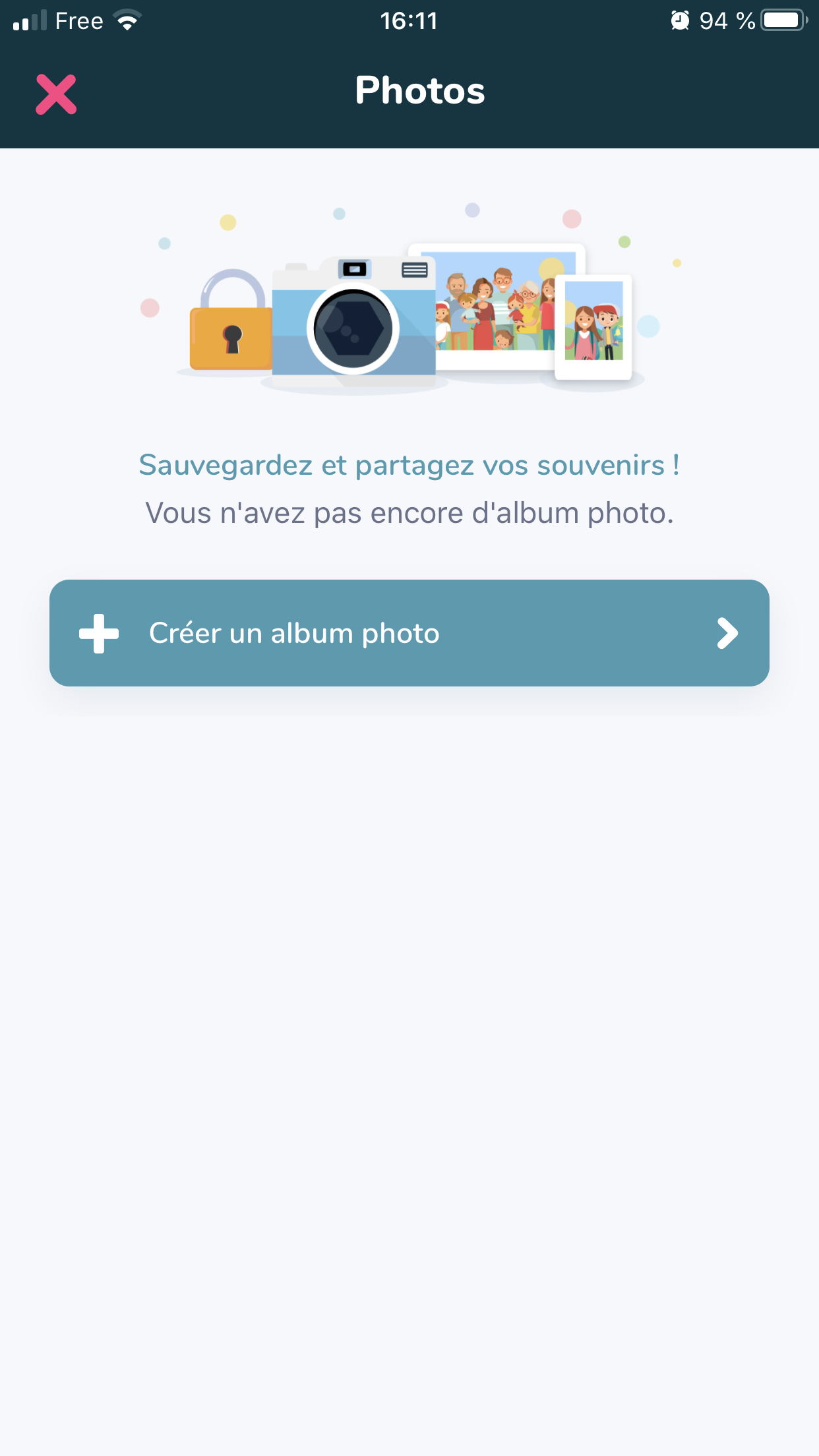
- Geben Sie anschließend den Namen des Albums ein, z. B. „Sommer 2020“
- Ordnen Sie die entsprechende Familie zu
- Verwalten Sie die Sichtbarkeit des Albums: privat oder für ausgewählte Personen freigegeben
- Klicken Sie auf „Speichern“
Sie können anschließend mittels Auswahl und Hinzufügen von Fotos diese zu Ihrem Album hinzufügen oder aus ihm entfernen.
Sie finden alle Ihre Alben im Menü „Meine Fotoalben“
Herzlichen Glückwunsch! Sie haben erfolgreich ein Fotoalbum in der Share(d)-App erstellt.
 Besteht jedoch weiterhin ein Problem, zögern Sie nicht, den Kundenservice zu kontaktieren, der Sie bei der Lösung Ihres Problems unterstützen wird.
Besteht jedoch weiterhin ein Problem, zögern Sie nicht, den Kundenservice zu kontaktieren, der Sie bei der Lösung Ihres Problems unterstützen wird.